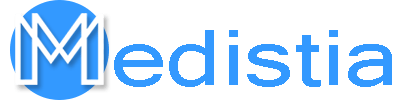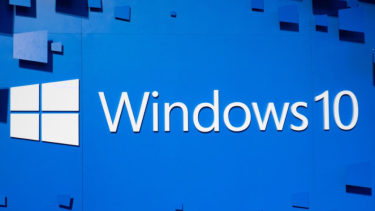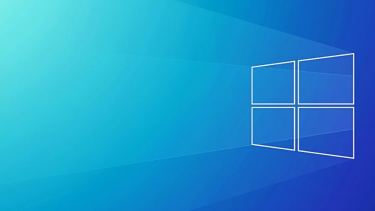Jika kalian tidak dapat mengakses Aplikasi bersama dengan akun Admin bawaan. Kemudian hal ini disebabkan oleh fitur keamanan yang membatasi akses ke akun yang sangat istimewa seperti Administrator Lokal untuk melindungi sistem operasi dari tindakan berbahaya pengguna. Baca saja artikel ini untuk mengetahui semua tentang Cara Memperbaiki Aplikasi yang tidak dapat dibuka menggunakan Akun Administrator Bawaan. Ayo mulai!
Aplikasi ini tidak dapat dibuka.
Microsoft Edge tidak dapat dibuka menggunakan akun Administrator Bawaan. Masuk dengan akun lain dan coba lagi.
Jika kalian menghadapi peringatan yang mengganggu ini di mana Anda tidak dapat mengakses aplikasi apa pun di sistem Anda. Maka Anda harus mengikuti panduan pemecahan masalah di bawah ini yang akan memperbaiki masalah juga.
Cara Memperbaiki Aplikasi tidak dapat dibuka menggunakan Akun Administrator Bawaan
Ubah Pengaturan Kontrol Akun Pengguna
- Pertama-tama, cukup ketuk Windows Key + X lalu pilih Panel kendali.
- Memilih Akun Pengguna dan kemudian klik lagi pada Akun Pengguna.
- Sekarang ketuk “Ubah pengaturan Kontrol Akun Pengguna.“
- Cukup atur Slider ke Opsi ke-2 dari atas.
- Ketuk Ok lalu tutup semuanya dan Reboot PC Anda untuk menyimpan perubahan. Ini akan Perbaiki Aplikasi tidak dapat dibuka menggunakan Akun Administrator Bawaan.
Aktifkan Mode Persetujuan Admin untuk Akun Administrator Bawaan | Aplikasi tidak bisa dibuka
- Cukup klik pada Tombol Windows + R lalu ketik secpol.msc dan klik Enter.
- Sekarang, navigasikan ke Pengaturan Keamanan > Kebijakan Lokal > Opsi Keamanan.
- Kemudian cukup klik dua kali pada Mode Persetujuan Admin Kontrol Akun Pengguna untuk akun Administrator Bawaan di jendela panel kanan untuk membuka pengaturannya.
- Pastikan saja kebijakan disetel ke Diaktifkan lalu ketuk Terapkan diikuti melalui OK.
- Sekarang restart PC Anda untuk menyimpan perubahan.
Jalankan Pemeriksa Berkas Sistem (SFC) dan Periksa Disk (CHKDSK) | Aplikasi tidak bisa dibuka
- Ketuk Tombol Windows + X lalu klik Prompt Perintah (Admin).
- Cukup ketik berikut ini di cmd dan klik enter:
Sfc /scannow sfc /scannow /offbootdir=c:\ /offwindir=c:\windows
- Sekarang, tunggu proses di atas sampai selesai, dan setelah selesai restart PC Anda.
- Selanjutnya, jalankan CHKDSK dari sini Perbaiki Kesalahan Sistem File bersama dengan Periksa Utilitas Disk (CHKDSK).
- Biarkan proses di atas selesai dan reboot PC Anda untuk menyimpan perubahan.
Lihat Juga: Cara Memperbaiki Jika Pemutaran Tidak Segera Dimulai
Setel ulang cache Windows Store
- Cukup ketuk Windows Key + R lalu ketik “Wsreset.exe” dan klik enter.
- Ketika proses selesai restart PC Anda. Ini juga akan membersihkan Toko Jendela Tembolok dan bisa Perbaiki Aplikasi tidak dapat dibuka menggunakan Akun Administrator Bawaan demikian juga.
Kesimpulan
Nah, Itu saja dari sisi saya. Jika Anda ingin tahu lebih banyak tentang artikel ini atau memiliki pertanyaan. Kemudian jangan ragu untuk menanyakan apa pun kepada saya di bagian komentar di bawah.
Semoga harimu menyenangkan!